Nhằm giúp người dùng có thể sử dụng Gmail thuận tiện hơn, không chỉ gửi thư mà còn chat với bạn bè, ứng dụng Hangout đã được tích hợp mặc định vào Gmail. Nhờ đó, bạn có thể chat với bất cứ ai trên Gmail không chỉ là bạn bè mà có thể là người lạ nào đó.
Tuy nhiên, ứng dụng Hangout này chưa thực sự đáp ứng nhu cầu của người dùng, hoặc có thể thể bị làm phiền bởi những người lạ nên nhiều người muốn tắt chế độ chat trên Gmail. Do đây là ứng dụng mặc định được tích hợp trên Gmail nên bạn chỉ có thể tắt chat trên Gmail, chứ không thể xóa hoàn toàn.
- Cách đăng nhập Gmail, đăng nhập nhiều tài khoản Gmail cùng một lúc
- Làm sao để người khác truy cập Gmail của bạn mà không cần cho họ biết mật khẩu?
- Cách đổi mật khẩu Gmail trên máy tính
Hướng dẫn bỏ mục chat trên Gmail
Nếu để mặc định xuất hiện mục Chat, ở góc ngoài cùng bên trái chúng ta sẽ nhìn thấy các tài khoản mà bạn đã từng liên hệ trên Gmail.
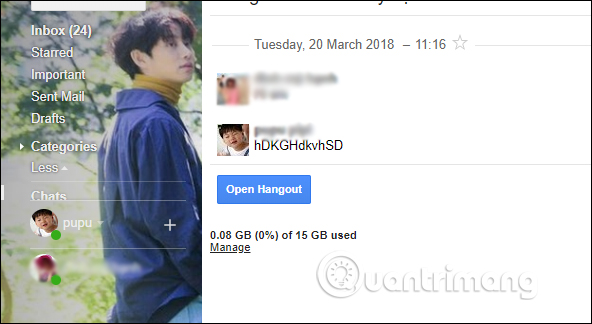
Bước 1:
Sau khi đăng nhập tài khoản Gmail cá nhân, nhấn chọn vào biểu tượng bánh răng cưa rồi nhấn chọn vào phần Settings.
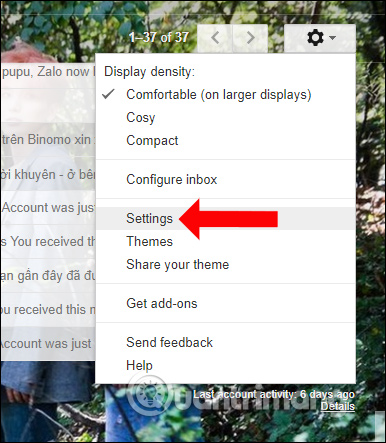
Bước 2:
Tiếp đến ở giao diện mới này, tìm tới mục thiết lập Chat và click chọn.
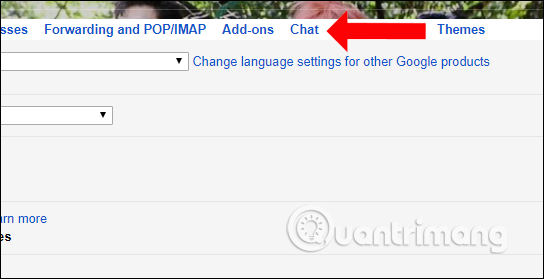
Sau đó sẽ có 2 lựa chọn là Chat on mở trò chuyện trên Gmail và Chat off tắt trò chuyện trên Gmail. Người dùng nhấn chọn vào Chat off để tắt trò chuyện trên Gmail. Nhấn Save Changes để lưu lại thay đổi.
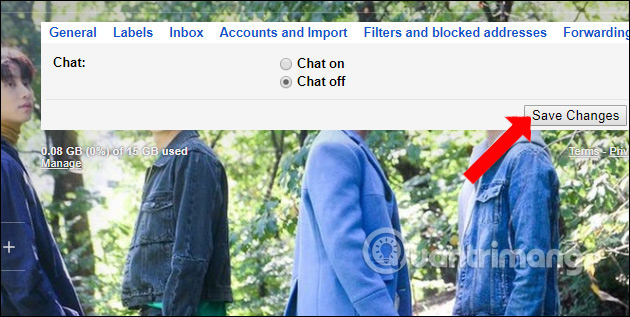
Lúc này Gmail sẽ tự động tải lại và bạn sẽ không thấy tài khoản chat đã từng liên hệ trên Gmail xuất hiện ở giao diện bên trái. Khi nhấn vào mục Chat trên Gmail sẽ không thấy nút Open Hangout như trước đây.
Nếu muốn bật lại chat trên Gmail, người dùng chỉ cần vào mục Chat rồi nhấn vào Chat on là được.

Nếu bạn không thích bị làm phiền bởi những người không quen biết khi gửi tin nhắn trên Gmail thì có thể tắt tính năng chat trên Gmail. Khi tắt chat, chúng ta sẽ không còn nhận được bất cứ nội dung chat nào trên Gmail nữa.
Xem thêm:
- Cách đăng ký Gmail, tạo, lập tài khoản Google
- Bảo mật 2 lớp cho Gmail bằng cách nào?
- Làm thế nào để khôi phục tài khoản Gmail?
Chúc các bạn thực hiện thành công!
 Công nghệ
Công nghệ  AI
AI  Windows
Windows  iPhone
iPhone  Android
Android  Học IT
Học IT  Download
Download  Tiện ích
Tiện ích  Khoa học
Khoa học  Game
Game  Làng CN
Làng CN  Ứng dụng
Ứng dụng 















 Linux
Linux  Đồng hồ thông minh
Đồng hồ thông minh  macOS
macOS  Chụp ảnh - Quay phim
Chụp ảnh - Quay phim  Thủ thuật SEO
Thủ thuật SEO  Phần cứng
Phần cứng  Kiến thức cơ bản
Kiến thức cơ bản  Lập trình
Lập trình  Dịch vụ công trực tuyến
Dịch vụ công trực tuyến  Dịch vụ nhà mạng
Dịch vụ nhà mạng  Quiz công nghệ
Quiz công nghệ  Microsoft Word 2016
Microsoft Word 2016  Microsoft Word 2013
Microsoft Word 2013  Microsoft Word 2007
Microsoft Word 2007  Microsoft Excel 2019
Microsoft Excel 2019  Microsoft Excel 2016
Microsoft Excel 2016  Microsoft PowerPoint 2019
Microsoft PowerPoint 2019  Google Sheets
Google Sheets  Học Photoshop
Học Photoshop  Lập trình Scratch
Lập trình Scratch  Bootstrap
Bootstrap  Năng suất
Năng suất  Game - Trò chơi
Game - Trò chơi  Hệ thống
Hệ thống  Thiết kế & Đồ họa
Thiết kế & Đồ họa  Internet
Internet  Bảo mật, Antivirus
Bảo mật, Antivirus  Doanh nghiệp
Doanh nghiệp  Ảnh & Video
Ảnh & Video  Giải trí & Âm nhạc
Giải trí & Âm nhạc  Mạng xã hội
Mạng xã hội  Lập trình
Lập trình  Giáo dục - Học tập
Giáo dục - Học tập  Lối sống
Lối sống  Tài chính & Mua sắm
Tài chính & Mua sắm  AI Trí tuệ nhân tạo
AI Trí tuệ nhân tạo  ChatGPT
ChatGPT  Gemini
Gemini  Điện máy
Điện máy  Tivi
Tivi  Tủ lạnh
Tủ lạnh  Điều hòa
Điều hòa  Máy giặt
Máy giặt  Cuộc sống
Cuộc sống  TOP
TOP  Kỹ năng
Kỹ năng  Món ngon mỗi ngày
Món ngon mỗi ngày  Nuôi dạy con
Nuôi dạy con  Mẹo vặt
Mẹo vặt  Phim ảnh, Truyện
Phim ảnh, Truyện  Làm đẹp
Làm đẹp  DIY - Handmade
DIY - Handmade  Du lịch
Du lịch  Quà tặng
Quà tặng  Giải trí
Giải trí  Là gì?
Là gì?  Nhà đẹp
Nhà đẹp  Giáng sinh - Noel
Giáng sinh - Noel  Hướng dẫn
Hướng dẫn  Ô tô, Xe máy
Ô tô, Xe máy  Tấn công mạng
Tấn công mạng  Chuyện công nghệ
Chuyện công nghệ  Công nghệ mới
Công nghệ mới  Trí tuệ Thiên tài
Trí tuệ Thiên tài